Hai mai desiderato poter eseguire un comando in Word con una combinazione di tasti anziché navigare nei menu? Personalmente, preferisco utilizzare la vecchia finestra di Ricerca e Sostituzione quando premo Ctrl-F (su Mac, Cmd-F), piuttosto che la nuova barra degli strumenti di navigazione. Ecco come ho ripristinato questa funzione. Puoi applicare la stessa tecnica per assegnare scorciatoie da tastiera a praticamente qualsiasi cosa in Word.
Come Aggiungere Scorciatoie da Tastiera per i Tuoi Comandi Preferiti su Word
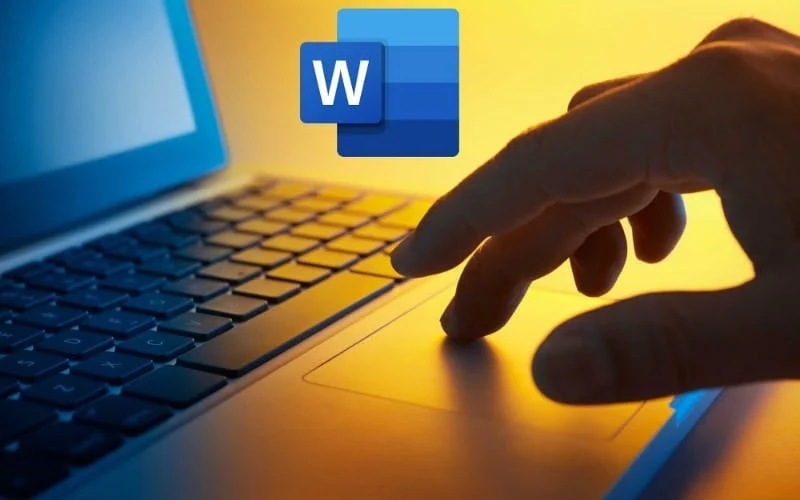
1. Configura le Scorciatoie da Tastiera su Windows e Mac
Su Windows, vai su File > Opzioni > Personalizza Barra multifunzione e clicca sul pulsante Personalizza accanto a Scorciatoie da tastiera. Su Mac, seleziona Strumenti > Personalizza Tastiera. Nella finestra di personalizzazione della tastiera, nella casella di sinistra, sotto Categorie, scorri fino a Tutti i comandi. Dalla lista di destra, seleziona ModificaRicerca. Sposta il cursore nel campo Premi nuova combinazione di tasti e digita Ctrl-F. La finestra ti avviserà che questa combinazione è attualmente assegnata a SmartFind, il comando interno di Word che apre la barra di navigazione. Clicca Assegna, quindi Chiudi, quindi OK, e potrai utilizzare Ctrl-F per aprire la finestra di Ricerca e Sostituzione completa.
2. Personalizza le Scorciatoie da Tastiera per i Macro
Osserva che puoi assegnare combinazioni di tasti per eseguire macro scorrendo fino a Macro nella lista di sinistra e scegliendo una macro dalla lista di destra. Troverai questa funzione utile per alcuni dei suggerimenti descritti di seguito.
3. Utilizza Scorciatoie da Tastiera per le Macro
Le scorciatoie da tastiera per le macro possono aumentare notevolmente la tua produttività. Puoi assegnare combinazioni di tasti personalizzate alle macro che usi più frequentemente, accelerando così il tuo flusso di lavoro. Questo è particolarmente utile se lavori con documenti complessi o esegui frequentemente operazioni specifiche.
4. Scorciatoie da Tastiera per la Formattazione Rapida
La formattazione rapida è un aspetto cruciale nella creazione di documenti accattivanti. Assegna scorciatoie da tastiera a stili di formattazione comuni come Grassetto, Corsivo, e Sottolineato. Questo ti consentirà di evidenziare rapidamente il testo senza dover navigare tra i menu di formattazione.
5. Scorciatoie da Tastiera per la Navigazione tra Pagine
Se lavori su documenti lunghi, la navigazione tra pagine può diventare una sfida. Assegna scorciatoie da tastiera per passare rapidamente da una pagina all’altra. Questo è particolarmente utile durante la revisione del documento o la ricerca di una sezione specifica.
6. Ottimizza la Tua Esperienza di Scrittura su Word
Sfrutta appieno le potenzialità delle scorciatoie da tastiera per ottimizzare la tua esperienza di scrittura su Word. Investire del tempo nella configurazione delle scorciatoie ti ripagherà con un flusso di lavoro più efficiente e una maggiore comodità durante l’uso del programma.
7. Assegna Scorciatoie da Tastiera Intuitive
Quando personalizzi le scorciatoie da tastiera, cerca di assegnare combinazioni intuitive che siano facili da ricordare. Questo renderà l’uso delle scorciatoie una seconda natura, consentendoti di concentrarti sulla creazione del contenuto invece che sulla navigazione nei menu.
8. Sfrutta le Scorciatoie da Tastiera per Operazioni Complesse
Word offre una vasta gamma di funzionalità avanzate. Sfrutta le scorciatoie da tastiera per semplificare operazioni complesse come la creazione di tabelle complesse, l’organizzazione di liste puntate e numerate, e la gestione delle revisioni del documento.
9. Scorciatoie da Tastiera per la Revisione dei Documenti
La revisione dei documenti è un passaggio critico nella creazione di contenuti di qualità. Configura scorciatoie da tastiera per le funzioni di revisione, come Accetta Modifiche e Rifiuta Modifiche, per semplificare il processo di revisione e collaborazione.
10. Espandi le Possibilità con Scorciatoie da Tastiera per Funzioni Speciali
Non dimenticare di esplorare le funzioni speciali di Word e assegnare scorciatoie da tastiera per accedervi rapidamente. Funzionalità come la creazione di campi modulo, l’inserimento di elementi multimediali e la gestione degli stili di pagina possono beneficiare di scorciatoie personalizzate.
Conclusione: Eleva la Tua Produttività con Scorciatoie da Tastiera su Word
In sintesi, l’aggiunta di scorciatoie da tastiera personalizzate su Word può trasformare radicalmente la tua esperienza di utilizzo. Da un accesso rapido alle funzioni di base a un controllo avanzato delle funzionalità, le scorciatoie da tastiera offrono un modo efficiente per navigare e interagire con Word. Sperimenta con diverse combinazioni e scopri come personalizzare il tuo ambiente di lavoro per massimizzare la produttività.
Domande Frequenti (FAQs) su Scorciatoie da Tastiera su Word:
1. Posso utilizzare le stesse scorciatoie da tastiera su Word per Windows e Mac?
Sì, le scorciatoie da tastiera possono essere assegnate in modo simile su entrambe le piattaforme. Tuttavia, è consigliabile verificare le differenze specifiche tra le versioni di Word per assicurarsi che le scorciatoie funzionino correttamente.
2. Ci sono scorciatoie da tastiera predefinite che posso sfruttare senza personalizzarle?
Sì, Word offre numerose scorciatoie da tastiera predefinite per molte funzioni comuni. Esplora il menu Aiuto o la documentazione di Word per trovare una lista completa di queste scorciatoie.
3. Posso assegnare scorciatoie da tastiera a funzioni personalizzate o macro complesse?
Assolutamente. Puoi personalizzare le scorciatoie da tastiera per qualsiasi comando o macro in Word. Questo è particolarmente utile per semplificare operazioni complesse che esegui frequentemente.
4. Cosa devo fare se dimentico una scorciatoia da tastiera che ho assegnato?
Puoi visualizzare o modificare le scorciatoie da tastiera assegnate andando nelle opzioni di personalizzazione di Word. Lì troverai un elenco completo delle tue scorciatoie personalizzate.
5. Le scorciatoie da tastiera possono essere condivise tra diversi computer o account Word?
Le scorciatoie da tastiera personalizzate sono spesso associate al profilo utente o al computer specifico. Se utilizzi più dispositivi o account, dovrai replicare manualmente le tue scorciatoie su ciascun ambiente di lavoro.
Con queste informazioni, sei pronto a migliorare la tua esperienza di scrittura su Word attraverso l’uso intelligente delle scorciatoie da tastiera. Buona scrittura!
